Rad u sustavu Windows 8 - 1. dio

- 4854
- 253
- Miss Kirk Mante
U jesen 2012. godine, najpopularniji operativni sustav Microsoft Windows u svijetu prvi put nakon 15 godina prošao je zaista ozbiljne vanjske promjene: Umjesto prvog „početka“ i radne površine, što znamo, tvrtka je predstavila a Potpuno drugačiji koncept. I kako se ispostavilo, određeni broj korisnika koji su navikli raditi u prethodnim verzijama Windows OS -a bio je u nekoj zbrci kada su pokušavali pronaći pristup različitim funkcijama operativnog sustava.
Iako se neki od novih elemenata Microsoft Windows 8 izgledaju intuitivno razumljivim (na primjer, trgovina i pločice aplikacija na početnom zaslonu), niz drugih, poput obnove sustava ili nekih standardnih elemenata upravljačke ploče, pronalazi Teško. Dolazi do točke da su neki korisnici, nakon što su prvi put kupili računalo s unaprijed instaliranim sustavom Windows 8, jednostavno ne znaju kako ga isključiti.
Za sve ove korisnike i za ostale, koji bi željeli brzo i bez gnjavaže pronaći sve bušotine -stare stare Windows funkcije, kao i detaljno naučiti o novim mogućnostima operativnog sustava i njihovoj upotrebi, odlučio sam ovo napisati tekst. Trenutno, kad ovo upišem, ne ostavlja me nade da to neće biti samo tekst, već materijal koji se može urediti u knjizi. Da vidimo, jer ovo je prvi put da ga uzmem za nešto tako voluminovo.
cm. Također: svi materijali na Windows 8
Uključivanje i isključivanje, ulazak i izlazak iz sustava
Nakon što će se računalo s instaliranim operativnim sustavom Windows 8 prvi put uključiti, kao i kada se računalo povuče iz mirovanja, vidjet ćete "zaključani zaslon", koji će izgledati približno na sljedeći način:

Zaslon za zaključavanje sustava Windows 8 (kliknite za povećanje)
Ovaj zaslon prikazuje vrijeme, datum, informacije o vezi i propuštenim događajima (poput nepročitanih e -mail poruka). Ako pritisnete prazninu ili unesete na tipkovnicu, kliknite na miš ili pritisnite prst na senzoričkom zaslonu računala, ili odmah unesite sustav ili ako na računalu postoji nekoliko korisničkih računa ili morate unijeti a Lozinka za ulazak, vidjet ćete prijedlog za odabir računa pod kojim je potreban unesite, a zatim unesite lozinku ako je potrebno za postavljanje sustava.
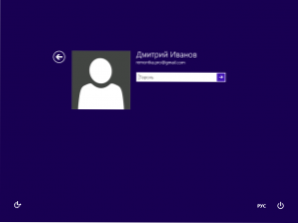
Ulaz u Windows 8 (kliknite za povećanje)
Izlaz iz sustava, kao i druge operacije, poput isključivanja, spavanja i ponovnog pokretanja računala, nalaze se na neobičnim mjestima u usporedbi s Windows 7. Da biste napustili sustav, na početnom zaslonu (ako niste na njemu, kliknite gumb Windows) Morate kliknuti prema korisničkom imenu s desne strane, kao rezultat kojeg izbornik nudi Izađite iz sustava, Blokirajte računalo ili promijenite avatar korisnika.
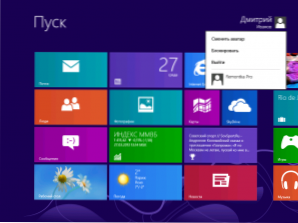
Zaključavanje i izlaz (kliknite za povećanje)
Računalna brava To podrazumijeva uključivanje zaključanog zaslona i potrebu za unošenjem lozinke za nastavak rada (ako je lozinka instalirana za korisnika, inače će biti moguće unijeti bez njega). U isto vrijeme, sve prethodno pokrenute aplikacije nisu zatvorene i nastavljaju raditi.
Odjavi se znači prekid svih programa trenutnog korisnika i izlaz iz sustava. U ovom se slučaju prikazuje i zaslon za zaključavanje sustava Windows 8. Ako radite na važnim dokumentima ili radite drugi posao, čiji se rezultati moraju spremiti, učinite to prije napuštanja sustava.
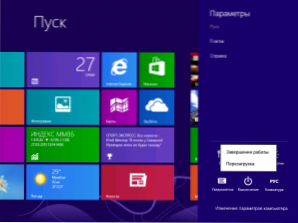
Isključite Windows 8 (kliknite za povećanje)
Da bi isključi, Ponovno učitati ili Natezati Računalo, trebat će vam inovacija sustava Windows 8 - ploča Čari. Da biste pristupili ovoj ploči i operacijama s računalnom snagom, prevedite pokazivač miša u jedan od pravih kutova zaslona i pritisnite donju ikonu "Parametri" na ploči, a zatim - na ikoni "Isključivanje" koja se pojavila ikona koja se pojavila. Bit ćete pozvani da računalo prevedete u Način spavanja, Ugasi to ili Ponovno učitati.
Korištenje početnog zaslona
Početni zaslon u sustavu Windows 8 je ono što vidite odmah nakon preuzimanja računala. Ovaj zaslon sadrži natpis "Start", naziv korisnika koji radi na računalu i Pločice Windows 8 Metro Applications.
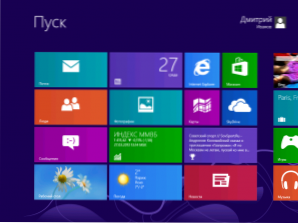
Početni zaslon Windows 8
Kao što vidite, početni zaslon nema nikakve veze s radnom površinom prethodnih verzija Windows operativnog sustava. U stvari, "radna površina" u sustavu Windows 8 predstavljena je kao zasebna aplikacija. U isto vrijeme, u novoj verziji postoji razdvajanje programa: stari programi na koje ste navikli biti će pokrenuti na radnoj površini, kao i prije. Nove aplikacije posebno dizajnirane za Windows 8 sučelje su malo drugačija vrsta softvera i bit će pokrenute s početnog zaslona u oblika s punim zaslonom ili "priloženom", o kojem ćemo razgovarati kasnije.
Kako pokrenuti i zatvoriti program Windows 8
Pa što bismo trebali učiniti na početnom zaslonu? Pokrenite aplikacije, od kojih su neke, poput pošte, kalendara, radne površine, vijesti, Internet Explorer dio Windows 8. Da bi Pokrenite bilo koju prijavu Windows 8, Samo kliknite na njegovu pločicu s mišem. U pravilu, kada započinju, aplikacije Windows 8 otvaraju se na cijelom zaslonu. U isto vrijeme, nećete vidjeti uobičajeni "križ" kako biste zatvorili prijavu.
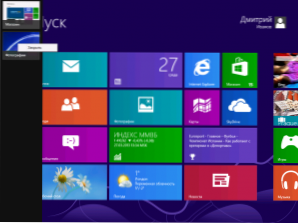
Jedan od načina zatvaranja aplikacije Windows 8
Uvijek se možete vratiti na početni zaslon klikom na gumb Windows na tipkovnici. Također možete "zgrabiti" prozor nanošenja izvan njenog gornjeg ruba u sredini miša i povući ga u donji dio zaslona. Dakle, ti Zatvorite prijavu. Drugi način zatvaranja otvorene aplikacije Windows 8 jest crtanje pokazivača miša do gornjeg lijevog kuta zaslona, kao rezultat kojeg će se otvoriti popis naprednih aplikacija. Ako kliknete na minijaturu bilo kojeg od njih s desnom gumbom miša i odaberite "Zatvori" u kontekstnom izborniku, tada će se aplikacija zatvoriti.
Windows 8 Desktop 8
Radna površina, kao što je već spomenuto, predstavljena je kao zasebna primjena metroa Windows 8. Da biste ga započeli, dovoljno je pritisnuti odgovarajuću pločicu na početnom zaslonu, kao rezultat, vidjet ćete uobičajenu sliku - tapeta radna površina, "Košara" i zadaću.
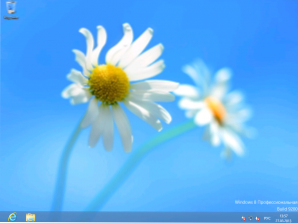
Windows 8 Desktop 8
Najveća razlika između radne površine, ili bolje rečeno, zadataka u sustavu Windows 8 - Nedostatak gumba za pokretanje. Prema zadanim postavkama na njemu se nalaze samo značke za nazivanje programa "Explorer" i pokretanje preglednika "Internet Explorer". Ovo je jedna od najvažnijih inovacija u novom operativnom sustavu, a mnogi korisnici radije koriste treći softver -to -softver kako bi vratili gumb za pokretanje u sustavu Windows 8.
Dopustite mi da vas podsjetim: Da Povratak na početni zaslon Uvijek možete koristiti tipku Windows na tipkovnici, kao i "vrući kut" s lijeve strane ispod.

